Chỉnh âm lượng báo thức iPhone nhỏ xuống giúp bạn không bị giật mình mỗi sáng, hoặc chỉnh to lên để bạn có thể nghe được chuông báo từ xa. Bạn đã biết cách điều chỉnh âm lượng báo thức trên điện thoại của mình? Nếu chưa rõ, đừng bỏ qua những chỉ dẫn nhanh trong bài viết.
Chỉnh âm lượng báo thức iPhone có thể thực hiện được trong phần cài đặt hoặc trung tâm điều khiển ở nút Home. Bạn chỉ cần làm vài bước đơn giản là có thể tăng hoặc giảm âm lượng báo thức. Nếu bạn chưa biết cách thực hiện, hãy xem chi tiết các chỉ dẫn trong bài viết dưới đây nhé!
Bạn đang đọc: Chỉnh âm lượng báo thức iPhone: 2 Cách thực hiện siêu đơn giản, chỉ mất vài phút
Cách chỉnh âm lượng báo thức iPhone
Có 2 cách để bạn chỉnh âm lượng báo thức iPhone, đó là vào phần cài đặt âm thanh hoặc kéo thanh âm lượng ở trung tâm điều khiển. Cụ thể:
1. Chỉnh âm lượng báo thức iPhone trong cài đặt
Để điều chỉnh mức âm lượng báo thức iPhone, bạn chỉnh ở mục Chuông và âm báo trong phần cài đặt điện thoại của mình. Các bước thực hiện chỉnh âm lượng chi tiết như sau:
- Bước 1: Bạn mở máy và vào phần Cài đặt của iPhone, bấm vào mục Âm thanh và cảm ứng.
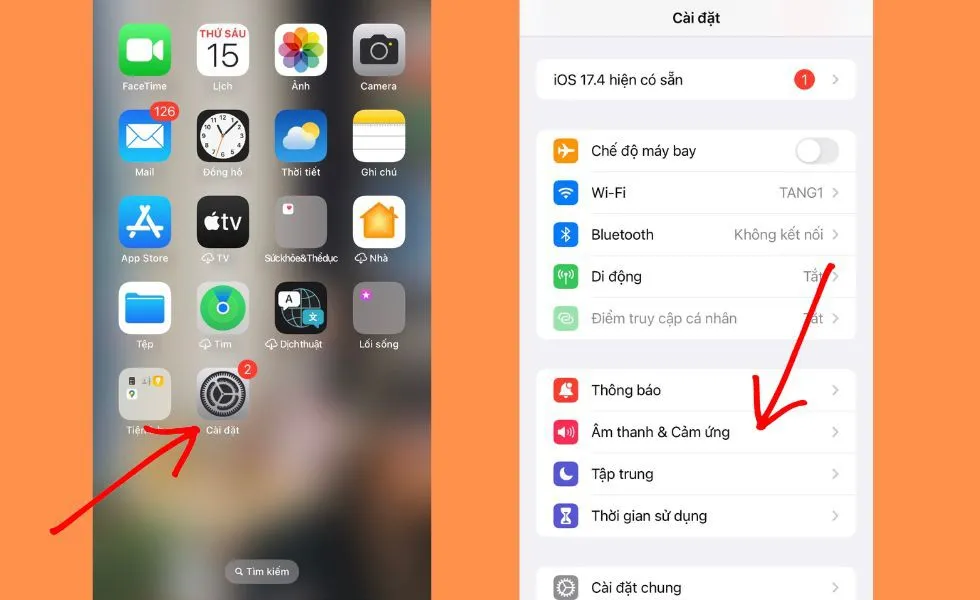
- Bước 2: Bạn sẽ thấy thanh trượt Chuông và âm báo trên màn hình. Khi kéo thanh này về phía bên phải, âm lượng sẽ tăng lên và ngược lại, kéo về bên trái là giảm xuống.
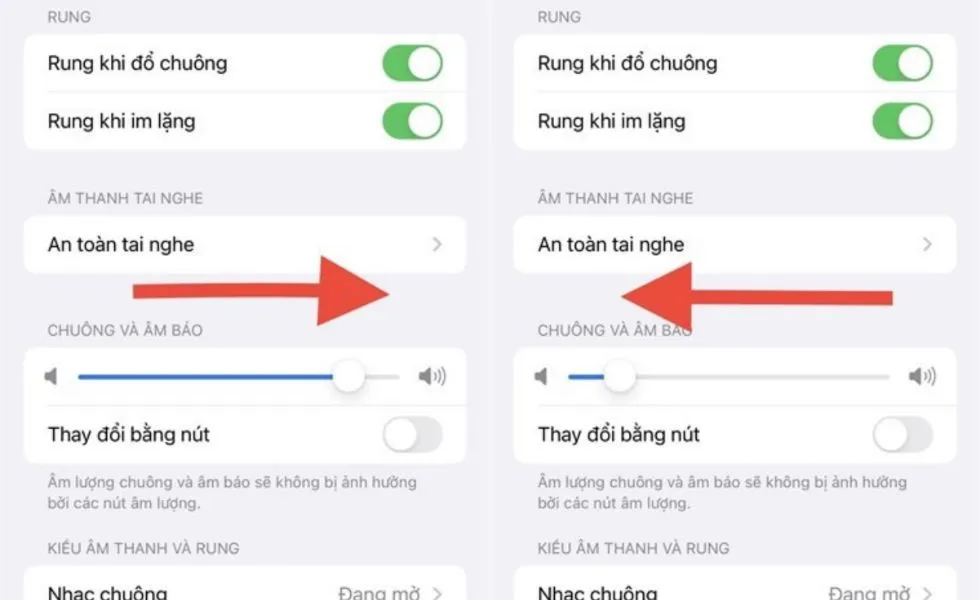
- Bước 3: Sau khi kéo chỉnh mức âm lượng, bạn thoát ra hoặc trở về rồi thử nghe chuông báo là được.
2. Chỉnh âm lượng báo thức iPhone ở trung tâm điều khiển
Có một cách khác để chỉnh âm lượng báo thức iPhone đơn giản hơn mà bạn có thể thử ngay, đó chính là điều chỉnh âm thanh ở phần trung tâm điều khiển truy cập nhanh trên màn hình. Tuy nhiên, để làm được điều này, bạn cần mở cài đặt “Có thể điều chỉnh âm lượng chuông và âm báo bằng các nút âm lượng”.
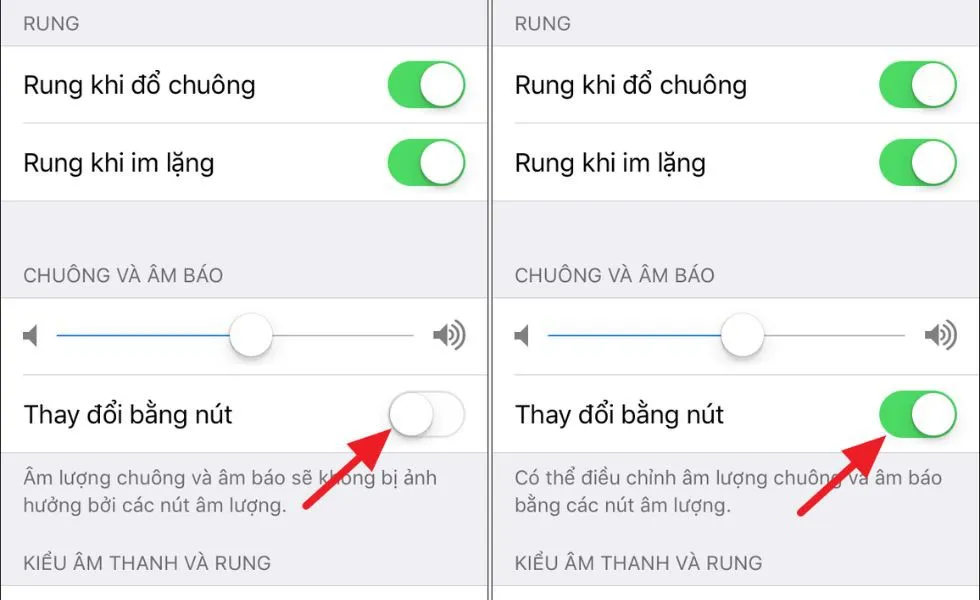
Các bước thực hiện chỉnh âm lượng báo thức iPhone như sau:
- Bước 1: Bạn nhập mật mã hoặc dùng Face ID/Touch ID để mở khóa màn hình iPhone rồi bấm vào nút Home. Tiếp theo, bạn bấm vào mục Trung tâm điều khiển.
Tìm hiểu thêm: Bí quyết chụp ngược sáng trên điện thoại đẹp lung linh
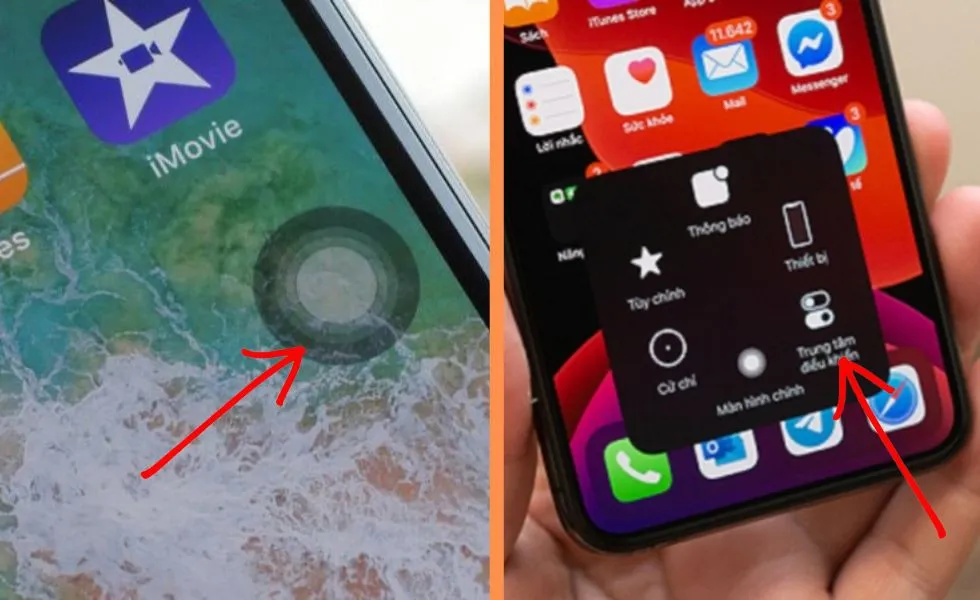
- Bước 2: Tại đây sẽ hiện ra các tùy chọn cài đặt âm thanh, ánh sáng màn hình và mạng di động, Wifi,…
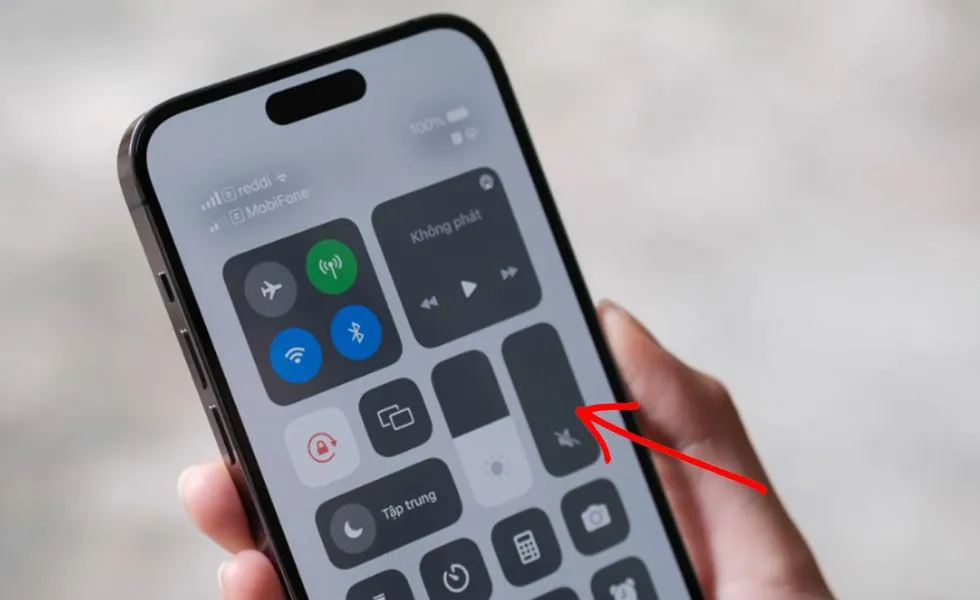
- Bước 3: Bạn kéo thanh âm lượng lên nếu muốn chuông báo to hơn, hoặc kéo thanh âm lượng xuống nếu muốn chuông báo nhỏ đi. (Thanh âm lượng có biểu tượng cái loa, thường ở bên cạnh thanh điều chỉnh độ sáng màn hình).
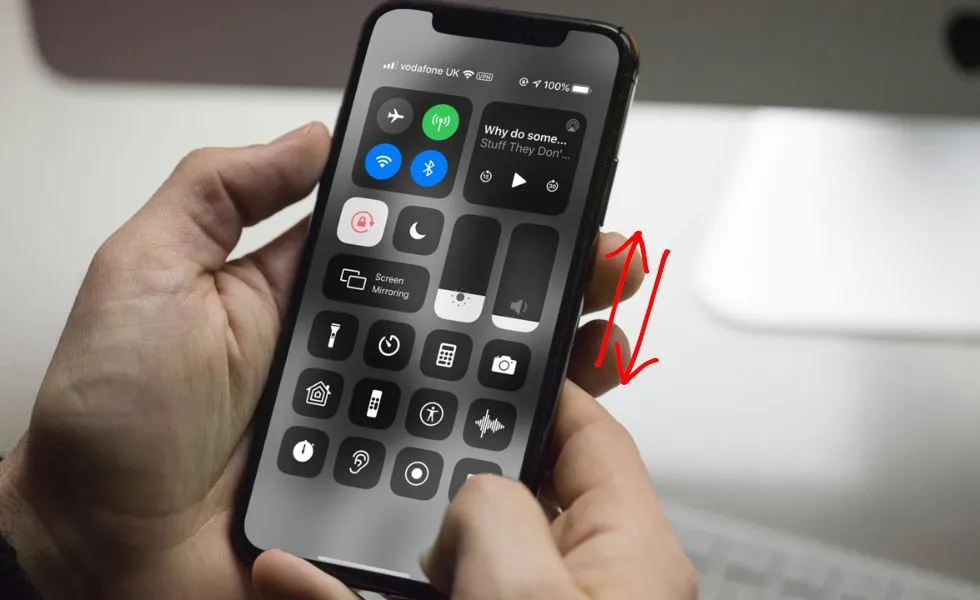
- Bước 4: Bạn thoát khỏi trung tâm điều khiển iPhone và thử lại xem âm lượng báo thức đã vừa tai hay chưa. Nếu vẫn chưa được, bạn có thể lặp lại từ bước 1 để điều chỉnh âm lượng chuông báo một lần nữa.
Bên cạnh đó, bạn có thể dùng nút bấm tăng giảm âm lượng ở bên cạnh viền iPhone để chỉnh tăng giảm âm thanh theo ý muốn một cách nhanh chóng.
Lưu ý khi chỉnh âm lượng báo thức iPhone
Việc điều chỉnh âm lượng báo thức trên iPhone cần lưu ý một số điều quan trọng. Bạn hãy bỏ túi một vài tips như sau:
- Báo thức vẫn sẽ reo ngay cả khi bạn bật chế độ Do Not Disturb/Không làm phiền hoặc gạt công tắc sang chế độ im lặng.
- Giảm âm lượng báo thức có thể giúp bạn tiết kiệm pin, đặc biệt nếu bạn sử dụng iPhone nhiều trong ngày.
- Nên đặt âm lượng báo thức ở mức độ vừa phải để đảm bảo thức dậy mà không ảnh hưởng đến sức khỏe và chất lượng giấc ngủ.
- Tránh sử dụng âm thanh báo thức quá to quá chói tai vì có thể gây khó chịu, kéo dài lâu ngày sẽ ảnh hưởng tới thính giác.
- Nếu bạn dễ bị giật mình hoặc nhạy cảm với tiếng ồn, bạn có thể giảm âm lượng báo thức xuống ở mức vừa phải.

>>>>>Xem thêm: Hướng dẫn kết nối OPPO Watch với smartphone nhanh chóng, chính xác
Ngoài ra, App Store hiện đang cung cấp nhiều ứng dụng báo thức với tính năng hữu ích và tiện lợi hơn so với ứng dụng báo thức mặc định của iPhone. Bạn có thể tải về dùng thử để tăng thêm trải nghiệm.
Tạm kết
Chỉnh âm lượng báo thức iPhone thật đơn giản và nhanh chóng. Hy vọng những thông tin chia sẻ trên đây sẽ hữu ích cho trải nghiệm dùng điện thoại của bạn. Nếu bạn muốn nâng cấp iPhone đời mới, hãy tham khảo các dòng sản phẩm chính hãng tại Blogkienthuc.edu.vn với mức giá vô cùng hấp dẫn:
- iPhone
Xem thêm:
Nguyên nhân khiến iPhone bị lỗi màn hình sọc ngang, sọc dọc, đen hoặc xanh… và cách khắc phục
iPhone vào ứng dụng bị thoát ra là bị làm sao? Cách sửa lỗi iPhone bị văng ứng dụng tại nhà

